用Flash制作幻影特效
我们通常在FLASH工作区中只能看到一帧的画面,如果单击时间轴下方的“洋葱皮”按钮,就可以同时显示或编辑多个帧的内容,更便于对整个影片的定位和安排,这就是洋葱皮特效。洋葱皮特效最明显的特征就是幻影效果,今天我们就在不使用脚本语句的条件下来实现这种幻影效果。
首先,进入到Adobe Flash CS3 Professional中,在启动画面中单击“新建”下方的“Flash文件(ActionScript 2.0)”,进入到工作区中。展开主界面下方的“属性”面板,单击“大小”按钮,从弹出的“文档属性”对话框中,设置舞台的尺寸大小为550×400像素,背景颜色为白色,如图1所示。

●图1 设置文档属性
第1步 单击菜单栏中的“插入→新建元件”命令,或者按快捷键Ctrl+F8键打开“创建新元件”对话框。设置“名称”为“马”,“类型”为影片剪辑,单击“确定”按钮进入到元件编辑区中。接着单击菜单栏中的“文件→导入→导入到舞台”命令,从弹出的对话框中找到奔跑的马Gif动画,并将其导入工作区中,如图2所示。单击“场景1”标签返回到主场景中。
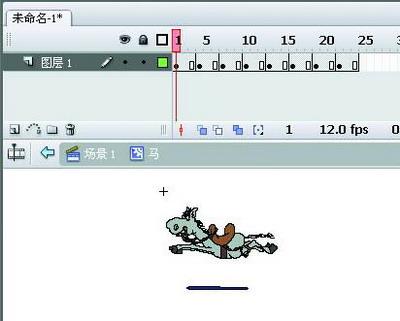
●图2 马影片剪辑
第2步 按快捷键Ctrl+F8键打开“创建新元件”对话框,从中设置一个名称为“移动渐变”的影片剪辑,单击“确定”按钮进入到元件编辑区中。展开“库”面板,从中将马影片剪辑拖放到工作区中央。接着在时间轴的第50帧处单击鼠标右键,从弹出的快捷菜单中选择“插入关键帧”命令,插入一个关键帧,然后将马实例向左平移一段距离。右击时间轴第1帧,从弹出的快捷菜单中选择“创建补间动画”命令,创建一个从第1帧到第50帧的动画,如图3所示。
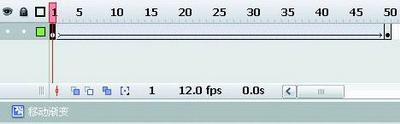
●图3 创建补间动画
第3步 接着选择第1帧下的马实例,展开下方的“属性”面板,在“颜色”下拉列表中选择“Alpha”,并设置其值为0%,如图4所示。这样就创建出来了从隐藏到显示的动画效果。单击“场景1”标签返回到主场景中。
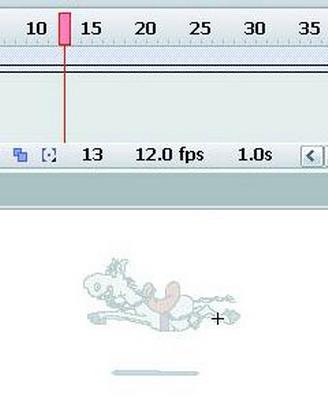
●图4 从隐藏到出现
第4步 单击时间轴面板左下角的“插入图层”按钮,插入5个图层。然后展开“库”面板,从中将“移动渐变”影片剪辑拖放到工作区中央,同理,在每个图层的第1帧处都拖放出“移动渐变”影片剪辑。按住键盘上的Shift键不放,同时选中5个图层,然后展开“对齐”面板,单击其中的“左对齐”按钮和“上对齐”按钮,使5个图层的实例都处在同一位置处,接着在每一层的第50帧处按快捷键F5键插入帧,如图5所示。
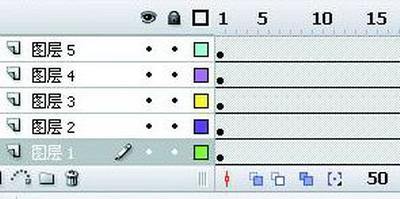
●图5 设置5个图层
第5步 按Shift键全选中图层2中的第1帧到第50帧,然后将这些帧向右移动5帧。以此类推,分别移动图层3,图层4,图层5的帧,如图6所示。
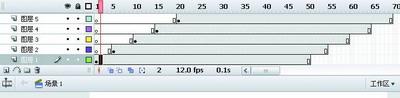
●图6 移动帧造成时差
最后将动画保存并按快捷键Ctrl+Enter键进行测试,一匹飞奔的马,由于跑的速度非常快,以至于拖出了幻影。以上效果如果效果满意的话,则将动画输出。最终效果如图7所示。 (月月鸟)

●图7 最终幻影效果
相关报道:视频:Flash动画母亲节的祝福 2009-05-06 11:52:31
flash动画趣味数学 2009-04-24 11:47:16
趣味数学flash:出来吧,咚咚 2009-04-24 09:42:49
趣味数学flash:当当当,是谁呀? 2009-04-24 09:40:31
趣味数学flash:做做看吧! 2009-04-24 09:39:05
趣味数学flash:跟星星很像啊 2009-04-24 09:37:33
趣味数学flash:玩滑板 2009-04-24 09:35:56

